亚马逊变体如何部分更新商品信息
如何部分更新商品信息
提示:部分更新商品信息可以使用模板,也可以在Manage Inventory修改。由于Manage Inventory-Actions- Edit details中的信息并非完全一致,所以有些信息仍然需要使用模板更新。
操作方法:
①通过Inventory >Add Products via Upload> Download Template,下载对应的模板,通过模板中的Data definition 查看必填项和每一项的释义。
②填入必填信息:
以修改商品尺寸为例,只需在模板对应项填入想修改的信息,再Partial Update即可。
③填写完毕后,将文件保存为“文本文件(制表符分隔)或者 Text (Tab Delimited)(*txt)”进入Inventory>Add products Via Upload > Upload inventory files > Inventory files for Non-Media Category > click Browse > Upload now进行上传。
④如果想查看处理报告,请进入Inventory> Add products Via Upload >Inventory file upload status>View Processing Report,将内容复制粘贴至Excel查看。
⑤通过检查后台可以发现,商品尺寸信息已经变为XXXXL & S.
提示:部分更新商品信息可以使用模板,也可以在Manage Inventory修改。由于Manage Inventory-Actions- Edit details中的信息并非完全一致,所以有些信息仍然需要使用模板更新。
操作方法:
①通过Inventory >Add Products via Upload> Download Template,下载对应的模板,通过模板中的Data definition 查看必填项和每一项的释义。
②填入必填信息:
以修改商品尺寸为例,只需在模板对应项填入想修改的信息,再Partial Update即可。
③填写完毕后,将文件保存为“文本文件(制表符分隔)或者 Text (Tab Delimited)(*txt)”进入Inventory>Add products Via Upload > Upload inventory files > Inventory files for Non-Media Category > click Browse > Upload now进行上传。
④如果想查看处理报告,请进入Inventory> Add products Via Upload >Inventory file upload status>View Processing Report,将内容复制粘贴至Excel查看。
⑤通过检查后台可以发现,商品尺寸信息已经变为XXXXL & S.
相关标签:
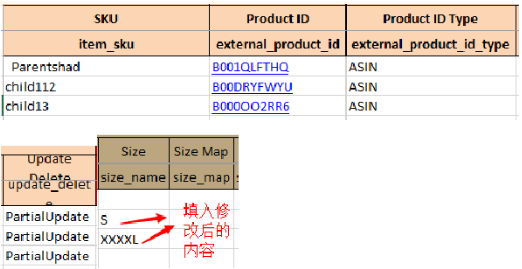
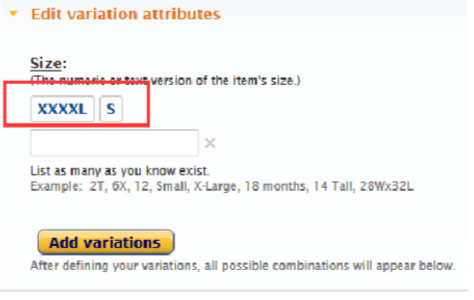





精选服务
¥